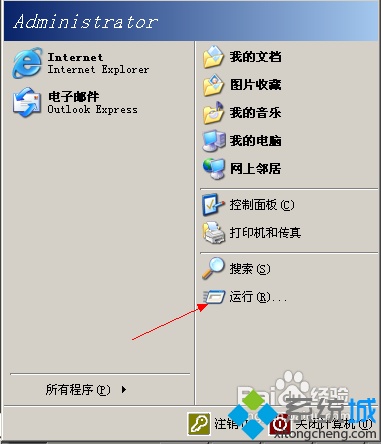索尼是国内电子产品市场上的一方巨头,而旗下的SRS-ZR7这款音响也是深得大众喜爱,但是很多用户在使用中会遇到很多不懂的问题和困扰,比如索尼SRS-ZR7怎么使用以无线方式连接的电脑连接到网络,接下来小编给大家带来相关设置教程。
索尼SRS-ZR7怎么使用以无线方式连接的电脑连接网络
开始前执行以下操作。
从扬声器断开LAN电缆(未附送)的连接。
将扬声器靠近无线路由器放置。
找到设定Wi-Fi网络所需的SSID(无线网络名称)和加密密钥(WEP或WPA)。加密密钥限制在网络上对设备进行访问。用于在连接到无线路由器或访问点的设备之间建立更加安全的通信。
1、准备好无线路由器的Wi-Fi网络名称(SSID)和密码(加密密钥),以供参考。
2、扬声器已经打开时,同时按住【音量-】按钮和【电源】/PAIRING按钮超过4秒钟,对扬声器进行初始化设定。
扬声器的电源自动关闭。扬声器的设定恢复为出厂默认设定,并且网络设定和所有BLUETOOTH设备注册(配对)信息被删除。
3、打开扬声器。
4、将扬声器连接至PC。
1)、将鼠标指针移动到Start画面的右上(或右下)角以显示超级按钮,然后选择[Settings]。如果使用触摸面板,则通过从画面右侧向中间滑动来显示超级按钮,然后选择[Settings]。
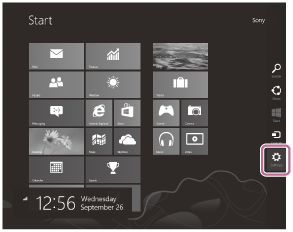
2)、选择”无线连接“或”有线连接“。
3)、从网络列表中选择[SRS-ZR7]。
5、显示[Sony Network Device Settings]画面。
1)、启动浏览器(Internet Explorer等)。
2)、在地址栏中输入以下URL。
http://192.168.211.129
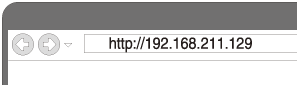
6、从菜单中选择[Network Settings]。
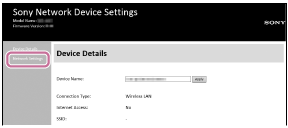
7、输入无线路由器的SSID和密码(加密密钥)。
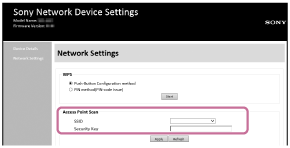
8、选择[Apply]。
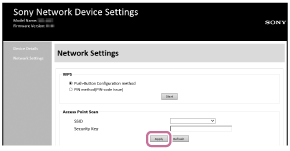
9、确认LINK指示灯以橙色点亮。
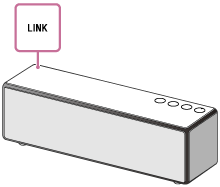
当Wi-Fi连接完成时,LINK指示灯以橙色点亮。LINK指示灯可能需要一分钟以上才能点亮。
连接完成。
10、将PC连接到要使用的无线路由器。
注意
1、此操作需要在30分钟内完成。如果无法在30分钟内完成,请从步骤2重新开始。
2、在完成Wi-Fi网络设定之前,其不受保护。设定Wi-Fi安全后,将重新保护Wi-Fi网络。
3、购买后第一次将扬声器连接到Wi-Fi网络时,BLUETOOTH/网络待机模式将自动打开。
以上是小编带来的索尼SRS-ZR7使用以无线方式连接的电脑连接网络的教程,更多精彩资讯请关注(www.znj.com)!